给HP M701/M706打印机更换碳粉盒的步骤
HP LaserJet Pro M701/M706–如何更换碳粉盒,碳粉盒快要达到使用寿命时,系统会提示您订购备用碳粉盒。您可以继续使用当前的碳粉盒进行打印,直至重新分布碳粉也不能产生可接受的打印质量。下图显示了碳粉盒组件。

上中数字对应的意义,①成像鼓(请勿触摸成像鼓);②内存芯片;③密封胶带
1、打开前挡盖。

2、卸下旧碳粉盒

3、从包装中取出新的碳粉盒。将用完的碳粉盒装入包装袋以便回收。
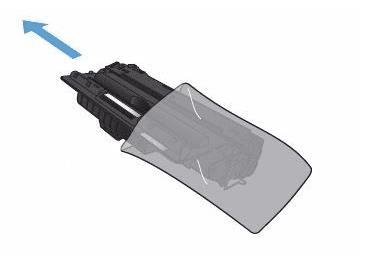
4、抓住碳粉盒的两侧,轻摇碳粉盒,使碳粉分布均匀。
注意: 不要碰到成像鼓。

5、撕下密封胶带。弯曲碳粉盒左侧的压片,直至压片变松。向外拉压片,直到将整条胶带从打印碳粉盒中拉出。将压片和胶带放在碳粉盒包装盒中,以便回收利用。

6、将碳粉盒与产品内的导轨对齐,然后插入碳粉盒,直至其牢固就位。

7、合上前挡盖。

本文地址:http://www.45fan.com/dnjc/84645.html
